Windows 10 đi kèm với một tính năng mới có tên Meet Now cho phép người dùng dễ dàng kết nối với người khác thông qua cuộc gọi video và cuộc họp trực tuyến. Nếu bạn đang thắc mắc Meet Now là gì và nó có thể mang lại lợi ích gì cho bạn, hãy đọc tiếp để tìm hiểu thêm.
Gặp ngay là gì?
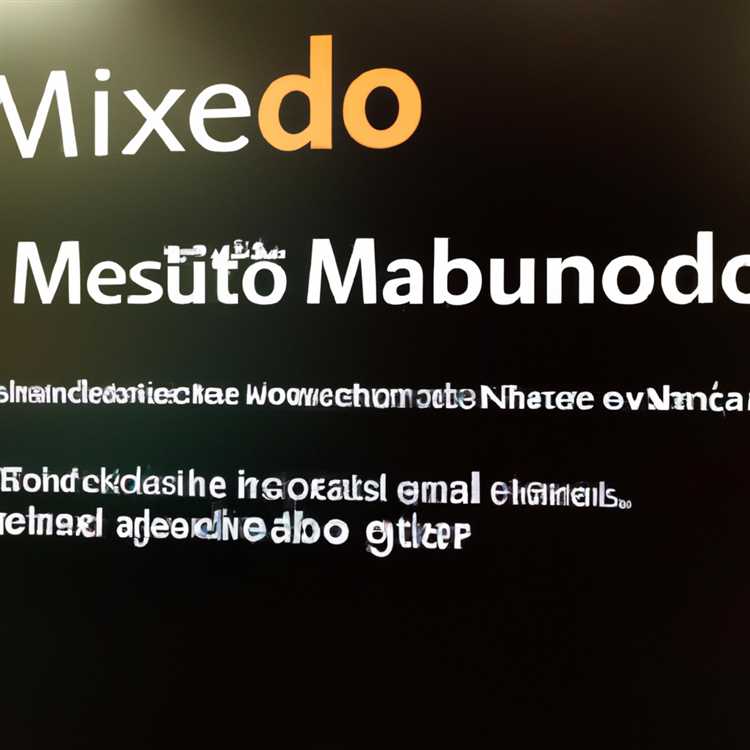
Meet Now là một tính năng đi kèm với Bản cập nhật Windows 10 tháng 11 năm 2020. Nó cho phép người dùng nhanh chóng bắt đầu hoặc tham gia các cuộc gọi video và cuộc họp trực tuyến mà không cần tải xuống bất kỳ ứng dụng bổ sung nào hoặc đăng ký bất kỳ dịch vụ nào. Với Meet Now, bạn có thể dễ dàng kết nối với bạn bè, gia đình hoặc đồng nghiệp để có một cuộc họp nhanh chóng hoặc một cuộc họp toàn diện.
Cách truy cập Gặp ngay
Để truy cập Meet Now, bạn chỉ cần điều hướng đến thanh tác vụ và nhấp vào biểu tượng camera nhỏ. Nếu biểu tượng máy ảnh chưa hiển thị, bạn có thể dễ dàng thêm biểu tượng đó bằng cách nhấp chuột phải vào thanh tác vụ, chọn "Cài đặt thanh tác vụ" rồi bật tùy chọn "Gặp ngay". Sau khi bạn nhấp vào biểu tượng camera, cửa sổ Meet Now sẽ xuất hiện trên màn hình của bạn.
Bắt đầu cuộc họp Meet Now

Để bắt đầu cuộc họp Gặp ngay, chỉ cần nhấp vào nút "Cuộc họp mới" trong cửa sổ Gặp ngay. Điều này sẽ tạo ra một liên kết cuộc họp mà bạn có thể chia sẻ với người khác. Bạn có thể chọn sao chép liên kết và gửi qua email hoặc bất kỳ nền tảng liên lạc nào khác hoặc bạn chỉ cần nhấp vào nút "Email" hoặc "Sao chép" để thực hiện hành động trực tiếp.
Tham gia cuộc họp Meet Now
Nếu bạn đã nhận được liên kết cuộc họp Gặp ngay từ người khác thì việc tham gia cuộc họp cũng dễ dàng như vậy. Chỉ cần nhấp vào nút "Tham gia" trong cửa sổ Gặp gỡ ngay, dán hoặc nhập liên kết cuộc họp vào trường được cung cấp và nhấp vào "Tham gia ngay". Bạn sẽ được kết nối ngay lập tức với cuộc họp và có thể bắt đầu tương tác với những người khác.
Xóa Meet Now khỏi thanh tác vụ
Nếu bạn không sử dụng Meet Now thường xuyên hoặc nếu bạn muốn giải phóng một số dung lượng trên thanh tác vụ, bạn có thể dễ dàng xóa biểu tượng Meet Now. Để thực hiện việc này, chỉ cần nhấp chuột phải vào biểu tượng máy ảnh, di chuột qua "Thêm" rồi nhấp vào tùy chọn "Ẩn". Thao tác này sẽ xóa biểu tượng Gặp ngay khỏi thanh tác vụ nhưng tính năng này vẫn khả dụng trong hệ thống của bạn.
Tóm lại, Meet Now là một tính năng mới trong Windows 10 cho phép người dùng dễ dàng kết nối với người khác thông qua cuộc gọi video và cuộc họp trực tuyến. Cho dù bạn đang trò chuyện với bạn bè hay tiến hành các cuộc họp kinh doanh, Meet Now đều cung cấp một cách đơn giản và thuận tiện để duy trì kết nối mà không phải trả thêm bất kỳ chi phí hay rắc rối nào.
Meet Now hoạt động như thế nào?
Meet Now là một tính năng trong Windows 10 cho phép người dùng dễ dàng kết nối và cộng tác với người khác thông qua cuộc họp video. Nhưng nó thực sự hoạt động như thế nào?
Meet Now sử dụng nền tảng Microsoft Teams để hỗ trợ cộng tác và hội thảo video. Nó đã được kích hoạt sẵn trên hệ thống Windows 10, vì vậy người dùng không cần cài đặt hoặc tải xuống bất kỳ phần mềm bổ sung nào. Họ có thể chỉ cần mở menu Meet Now và bắt đầu cuộc họp.
Sau khi cuộc họp bắt đầu, người dùng có thể mời người khác tham gia thông qua liên kết lời mời duy nhất hoặc bằng cách chia sẻ mã cuộc họp. Điều này có nghĩa là bất kỳ ai có liên kết hoặc mã này đều có thể dễ dàng tham gia cuộc họp, ngay cả khi họ không có tài khoản Microsoft.
Meet Now cũng cung cấp thêm một số tùy chọn cho người dùng. Họ có thể chọn loại bỏ người tham gia, tắt tiếng hoặc bật tiếng âm thanh và tắt hoặc bật video của họ. Họ cũng có thể thay đổi tên hiển thị và chọn thiết bị camera và micrô ưa thích của mình.
Với Meet Now, người dùng có thể thực hiện cuộc gọi video trực tiếp hoặc cuộc gọi hội nghị nhóm. Họ có thể dễ dàng chuyển đổi giữa những người tham gia khác nhau và xem nội dung được chia sẻ. Giao diện đơn giản và trực quan, giúp người dùng dễ dàng điều hướng và tận dụng tối đa các cuộc họp của mình.
Về mặt bảo mật, Meet Now được thiết kế an toàn và bảo vệ. Các liên kết lời mời và mã cuộc họp duy nhất giúp ngăn chặn truy cập trái phép. Microsoft cũng liên tục nỗ lực nâng cao các tính năng bảo mật để bảo vệ người dùng và dữ liệu của họ khỏi vi-rút cũng như các mối đe dọa khác.
Meet Now không chỉ dành cho mục đích sử dụng cá nhân mà còn dành cho các doanh nghiệp và tổ chức. Nó cung cấp một cách thuận tiện và hiệu quả để các nhóm cộng tác và liên lạc, đặc biệt là trong môi trường làm việc từ xa ngày nay.
Tóm lại, Meet Now là một công cụ hội nghị truyền hình mạnh mẽ được tích hợp sẵn trong Windows 10. Nó cung cấp giao diện đơn giản và thân thiện với người dùng, cùng với nhiều tính năng và tùy chọn khác nhau để tối ưu hóa trải nghiệm cuộc họp. Dù sử dụng cho cá nhân hay doanh nghiệp, Meet Now là một lựa chọn tuyệt vời để dễ dàng kết nối và cộng tác với những người khác.





